
Ebben a cikkben megtanítjuk, hogyan lehet megakadályozni, hogy a képernyő kikapcsoljon Windows 10, Windows 11 vagy korábbi verziókban.
Ezen kívül abban is segítünk, hogy laptopját úgy konfigurálja, hogy minimálisra csökkentse az akkumulátorfogyasztást, ha az nincs csatlakoztatva a hálózathoz.
Miért kapcsol ki a képernyő a Windows 10 rendszerben?
A Windows, mint például a macOS, az iOS és az Android, számos olyan funkciót tartalmaz, amelyek célja az áramfogyasztás csökkentése. Alapvetően ezek az operációs rendszerek olyan alapértelmezett beállításokkal vannak konfigurálva, amelyek megfelelnek a legtöbb felhasználó igényeinek.
Ebben a cikkben nem a Windowson belül elérhető lehetőségekre összpontosítunk. Először azonban tudnunk kell, hogy a működési lehetőségek attól függően változnak, hogy laptopról vagy asztali számítógépről van-e szó.
Míg egy laptopnak két energiabeállítása van, amelyek között váltogat, ha akkumulátorról működik vagy csatlakoztatva van, asztali számítógépen csak egy lehetőség áll rendelkezésre.

Függetlenül attól, hogy milyen energiasémát aktiváltunk a Windows rendszerben, a rendszer automatikusan kikapcsolja a képernyőt, ha letelik a képernyő kikapcsolására beállított idő, amíg statikus kép látható a képernyőn.
Ha videót néz, akár alkalmazáson keresztül, akár streaming platformon (YouTube, Netflix, HBO...) keresztül, a számítógép képernyője soha nem kapcsol ki.
Hogyan lehet elérni, hogy a képernyő ne kapcsoljon ki
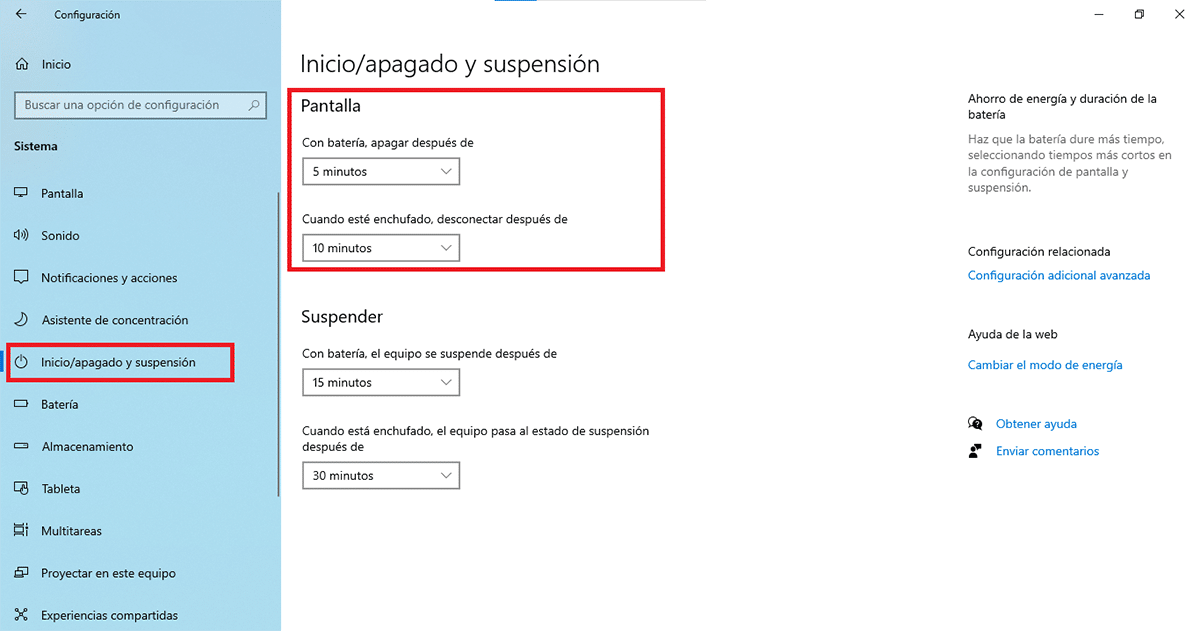
Attól függően, hogy laptopunk akkumulátorát használjuk, csatlakozik-e az elektromos hálózatra, vagy asztali számítógépről van szó, eltérőek a lépések, amelyeket követnünk kell, hogy megakadályozzuk a képernyő kikapcsolását.
Ha akkumulátoros laptopot használunk
A Windows alapértelmezés szerint úgy van beállítva, hogy amikor a laptop akkumulátort használ, a képernyő 5 perc után kikapcsol.
Ha nem akarjuk, hogy kikapcsoljon, vagy módosítsa a legutóbbi használatunktól a képernyő kikapcsolásáig eltelt időt, akkor a következő lépéseket kell végrehajtanunk:
- A Windows beállításait a Windows billentyű + i billentyűparancs segítségével érjük el.
- Ezután kattintson a Rendszer elemre.
- A Rendszeren belül kattintson a Start / leállítás és alvó állapot lehetőségre.
- A jobb oldali oszlopban, a szakaszban képernyő, kattintson a nevet tartalmazó legördülő listára Akkumulátorral, utána kapcsolja ki és kiválasztjuk a kívánt opciót.
Ha csatlakoztatott laptopot vagy asztali számítógépet használunk
Ha elektromos hálózatra csatlakoztatott laptopról vagy asztali számítógépről van szó (utóbbinál az előző opció nem jelenik meg, mivel nincs benne akkumulátor), a rendszer úgy van beállítva, hogy a képernyőt 15 perc elteltével kikapcsolja. amikor legutóbb kapcsolatba léptünk vele.
Az idő módosításához, meghosszabbításához, csökkentéséhez vagy közvetlen kikapcsolásának megakadályozásához az alábbiakban bemutatott lépéseket kell végrehajtanunk:
- A Windows beállításait a Windows billentyű + i billentyűparancs segítségével érjük el.
- Ezután kattintson a Rendszer elemre.
- A Rendszeren belül kattintson a Start / leállítás és alvó állapot lehetőségre.
- A jobb oldali oszlopban, a szakaszban képernyő, kattintson a nevet tartalmazó legördülő listára Ha csatlakoztatva van, húzza ki utána és kiválasztjuk a kívánt opciót.
Hogyan lehet elérni, hogy a számítógép ne kapcsoljon ki automatikusan
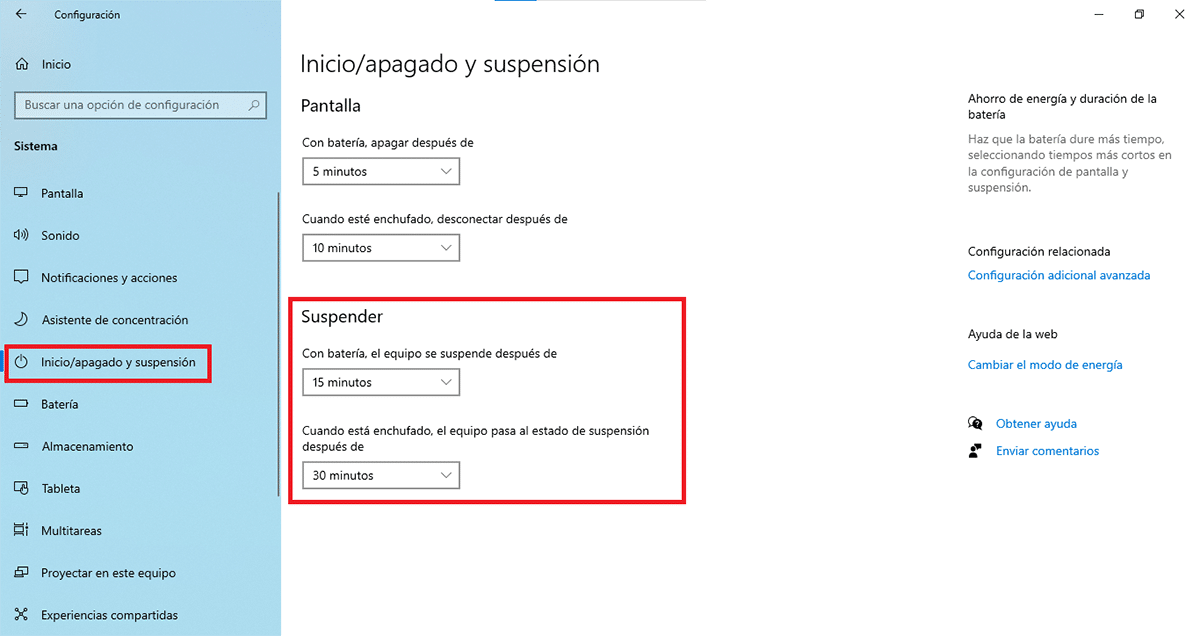
Miután a laptop vagy asztali számítógép képernyője automatikusan kikapcsolt.
Ha a számítógép továbbra is fut, de senki sem kommunikál vele, a Windows következő lépése a számítógép leállítása.
Nos, tulajdonképpen nem kapcsol ki, megyek tovább aludni. Amikor a számítógép elalszik, teljesen leáll.
Csak meg kell érinteni a billentyűzetet, vagy mozgatni az egeret, hogy a számítógép felébredjen és mutassa a képernyőt, ahol hagytuk.
Így, ha félúton hagy egy dokumentumot a számítógépén, és még nem mentette el, ott folytathatja, ahol abbahagyta.
Akkumulátoros laptopon akadályozza meg a számítógép leállását
A Windows automatikusan beállítja a számítógépet, hogy 15 perc elteltével automatikusan alvó üzemmódba lépjen, ha akkumulátort használ, feltéve, hogy ezalatt az idő alatt nem használja.
Ha meg szeretné hosszabbítani vagy csökkenteni ezt az időt, akkor a következő lépéseket kell végrehajtania:
- A Windows beállításait a Windows billentyű + i billentyűparancs segítségével érjük el.
- Ezután kattintson a Rendszer elemre.
- A Rendszeren belül kattintson a Start / leállítás és alvó állapot lehetőségre.
- A jobb oldali oszlopban, a szakaszban függesztővas, kattintson a nevet tartalmazó legördülő listára Az akkumulátorral a berendezés ezután felfüggesztésre kerül és kiválasztjuk a kívánt opciót.
A csatlakoztatott laptopon vagy asztali számítógépen akadályozza meg a számítógép leállását
Ha 30 percig nem kommunikál hálózatba kapcsolt laptoppal vagy asztali számítógéppel, a számítógép automatikusan alvó üzemmódba kapcsol.
Ha nem akarjuk, hogy kikapcsoljon, meghosszabbítsa vagy csökkentse az időt, akkor a következő lépéseket kell végrehajtanunk.
- A Windows beállításait a Windows billentyű + i billentyűparancs segítségével érjük el.
- Ezután kattintson a Rendszer elemre.
- A Rendszeren belül kattintson a Start / leállítás és alvó állapot lehetőségre.
- A jobb oldali oszlopban, a szakaszban Elbocsát, kattintson a nevet tartalmazó legördülő listára Csatlakoztatás után a számítógép elalszik és kiválasztjuk a kívánt opciót.
A számítógép felfüggesztése nem egyenlő a kikapcsolással. Mint említettem, ha felfüggeszti a berendezést, akkor szünetelteti a berendezés működését, és azonnal folytathatja. De ha kikapcsolja, a rendszer az elejétől fogva betöltődik, és meg kell nyitnia a használni kívánt alkalmazásokat.
Hogyan takaríthat meg akkumulátort egy laptopon
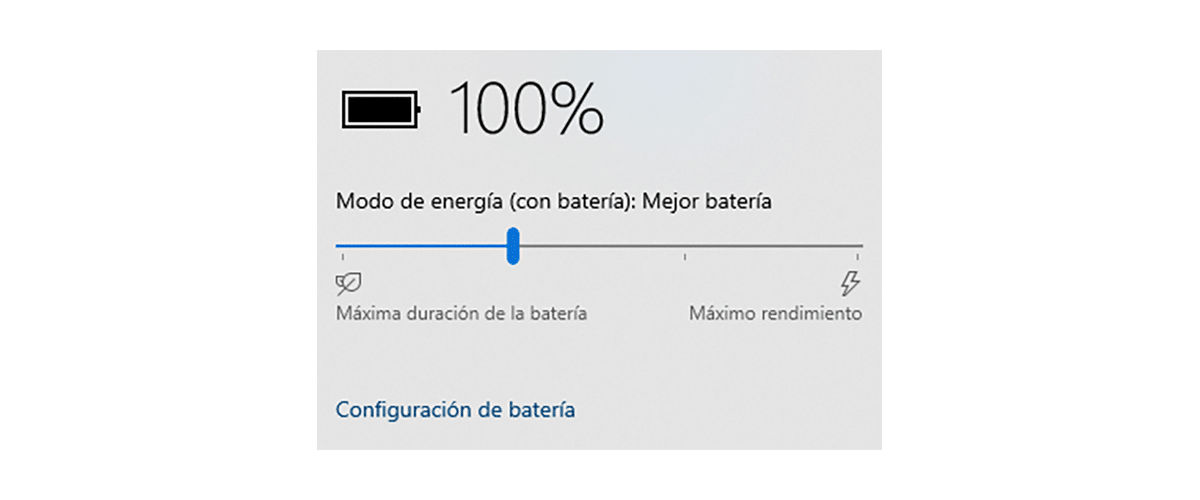
A Windows egy automatikus akkumulátorkezelő rendszert tartalmaz a laptopokon. Ha a berendezést az elektromos hálózatra csatlakoztatjuk, akkor teljes mértékben ki tudjuk használni annak előnyeit, akárcsak egy asztali számítógépről.
Amikor azonban számítógépünk akkumulátorát használjuk, a Windows automatikusan csökkenti a számítógép teljesítményét.
Ha azt szeretnénk, hogy a teljesítmény változatlan maradjon, kattintsunk a tálca jobb oldalán található akkumulátor ikonra, és csúsztassuk a sávot jobbra. Ez csökkenti az akkumulátor élettartamát.

De ha balra mozgatjuk, akkor az akkumulátor élettartama lesz prioritás. A számítógép lassabb lesz, és hosszabb ideig tart az alkalmazások megnyitása, de az akkumulátor élettartama tovább tart.
Az akkumulátor élettartamának előtérbe helyezésével a fényerő is csökkenni fog, mivel a képernyő a laptopok egyik legigényesebb alkatrésze.
Ezenkívül minimálisra kell csökkentenünk a várakozási időt, amíg a képernyő kikapcsol és alvó állapotba kerül, amint azt fentebb kifejtettük.